
Linuxでちょっとプログラムを書きたいとき、GUIだったらVSCodeやAtomなどを導入してプログラム書いたりするのですが、CUIだとVimを使うしかないのでもっと書きやすければなーと思ってました。
なんちゃってプログラマの私としてはVimmerの人ってすごいなーと思ってたところ、同じ案件にいた人から初心者Vimmerが圧倒的にVimを使いやすくなるVim Bootstrapなる拡張を紹介してもらいました。
Vim Bootstrapとは
Vim BootstrapはJavaScriptやPHP、PythonやRubyなどを書きやすくするプラグインを導入するための設定ファイルを生成してくれるサービスで、使用するプログラミング言語をブラウザ上でポチポチ選択してGenerateするだけで、generate.vimというファイル名のvimrcファイルを自動生成してくれます。
この.vimrcファイルを読み込ませてVimを起動すると、Web画面で選択したプログラミング言語のプラグインを自動ダウンロードして設定してくれます。
設定ファイル(generate.vim)を生成する
さっそくVim Bootstrapでgenerate.vimを生成してみたいと思います。
にアクセスをしMake your .vimrc now !のボタンをクリックします。

画面が下側にスクロールしていき、ではVim Bootstrapで対応している言語が一覧表示されます。

自分が使用したい言語のアイコンをを選択します。 例えば、html・javascript・pythonを選択したとします。

select your editorの欄はデフォルトでVimが選ばれていますがneo vimがいい人はneo vim を選択してください。
選択が完了したら、下部にある、Click in the button to create your .vimrcのGenerate!ボタンをクリックします。
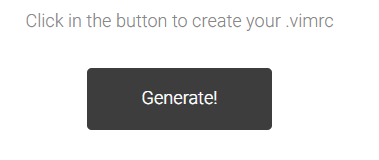
クリックするとgenerate.vimというファイルがダウンロードされます。
生成した設定ファイルからVim Bootstrapを導入する
Generateしたgenerate.vimをVim Bootstrapを設定したいマシン上のhomeディレクトリに.vimrcという名前で配置します。
例えばMacやLinux上で直接ブラウザから操作し、.vimrcファイルをダウンロードした場合は下記の通り操作します。
$ mv ~/Downloads/generate.vim ~/.vimrc
.vimrcファイルを配置したらVimを起動します。初回起動時は外部サイトにアクセスして、プラグインファイルを取得します。
$ vim
---
Installing Vim-Plug...
% Total % Received % Xferd Average Speed Time Time Time Current
Dload Upload Total Spent Left Speed
100 79606 100 79606 0 0 381k 0 --:--:-- --:--:-- --:--:-- 381k
Submodule 'docs' (https://github.com/mattn/emmet-vim) registered for path 'docs'
Cloning into '/home/ubuntu/.vim/plugged/emmet-vim/docs'...
Submodule path 'docs': checked out 'ff5a094cc821051de0eea9b51fd8c90356d2c712'
Submodule 'jedi' (https://github.com/davidhalter/jedi.git) registered for path 'pythonx/jedi'
Submodule 'pythonx/parso' (https://github.com/davidhalter/parso.git) registered for path 'pythonx/parso'
Cloning into '/home/ubuntu/.vim/plugged/jedi-vim/pythonx/jedi'...
Cloning into '/home/ubuntu/.vim/plugged/jedi-vim/pythonx/parso'...
Submodule path 'pythonx/jedi': checked out '3ad3dc08b8bf9d749b2d0d9fca038657711c82f2'
Submodule 'jedi/third_party/typeshed' (https://github.com/davidhalter/typeshed.git) registered for path 'pythonx/jedi/jedi/third_party/typeshed'
Cloning into '/home/ubuntu/.vim/plugged/jedi-vim/pythonx/jedi/jedi/third_party/typeshed'...
Submodule path 'pythonx/jedi/jedi/third_party/typeshed': checked out 'd38645247816f862cafeed21a8f4466d306aacf3'
Submodule path 'pythonx/parso': checked out 'c864ca60d1a2f36524a4f79013a7de223e65e19d'
sh: 1: make: not found
shell returned 127
Downloading bin/fzf ...
% Total % Received % Xferd Average Speed Time Time Time Current
Dload Upload Total Spent Left Speed
100 637 100 637 0 0 2095 0 --:--:-- --:--:-- --:--:-- 2088
100 1127k 100 1127k 0 0 584k 0 0:00:01 0:00:01 --:--:-- 1642k
- Checking fzf executable ... 0.21.1
これでセットアップは完了です。
結構素のVimってシンプルで、メモはしやすいけどプログラムは書きずらいなーと思ってましたが、 vim bootstarpを入れてからは、CLIしかない環境でもそこそこプログラムを書くようになりました。